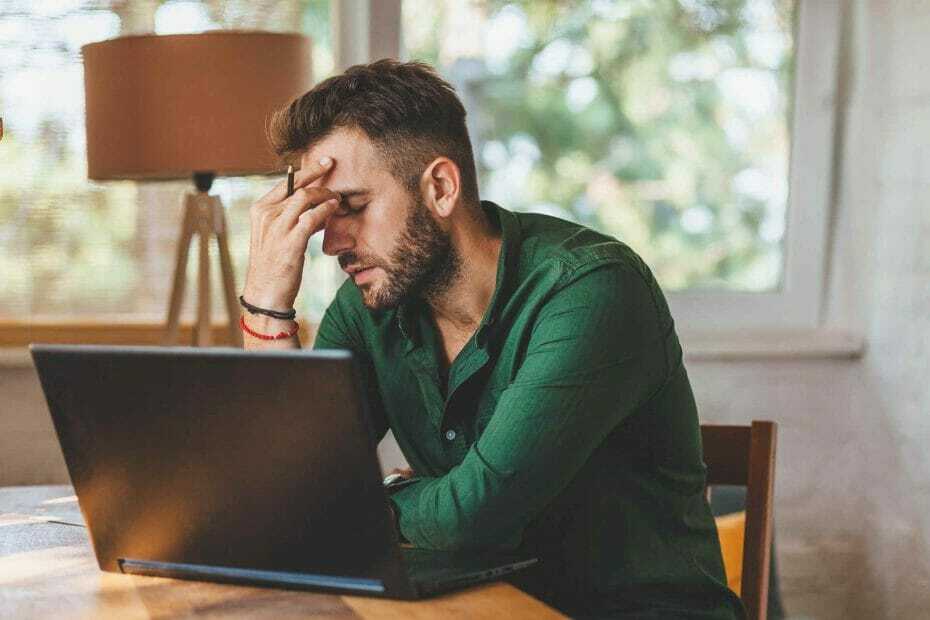- Windows 10 gerçekten harika bir işletim sistemi olsa da, yine de ara sıra hatalara sahip.
- Aşağıdaki makalede ele alacağımız 0x80071a91 hatası böyle olacaktır.
- Kontrol etmek için başka benzer kılavuzlarımız var. özel Windows Update Hataları bölümü.
- Diğer hata türleri için, özel Windows 10 Düzeltme sayfası.

- Restoro PC Onarım Aracını İndirin Patentli Teknolojilerle birlikte gelen (patent mevcut İşte).
- Tıklayın Taramayı Başlat PC sorunlarına neden olabilecek Windows sorunlarını bulmak için.
- Tıklayın Hepsini tamir et bilgisayarınızın güvenliğini ve performansını etkileyen sorunları gidermek için
- Restoro tarafından indirildi 0 okuyucular bu ay
Windows 10, bugün dünyanın en popüler işletim sistemlerinden biridir. Ancak, diğer tüm işletim sistemlerinde olduğu gibi, kendi sayısız sorunu da vardır. Bu kılavuzda, hakkında konuşacağız
0x80071a91 hatası ve nasıl düzeltileceği.Windows 10 hatası 0x80071a91, Windows 7 ve Windows 8 gibi daha düşük Windows sürümlerinden yapılan son yükseltmelerden sonra çoğunlukla Windows 10 PC'de oluşan bir hatadır.
Hata 0x80071a91, kullanıcıların Windows güncellemelerini indirmesini ve yüklemesini engeller. Windows 10'un bu hata kodunu Windows 8.1'den devraldığını söyleyebiliriz.
Daha önce bildirdiğimiz gibi önceki bir gönderide, 0x80071a91 hatası, en sık görülen Windows 8.1 hata kodlarından biridir.
En son Windows yamalarının yüklenememesi, Windows PC'yi en son tehditlere ve güvenlik açıklarına maruz bırakır; bu nedenle, bu hata sorununu çözmek için bir zorunluluk haline getiriyor.
Bozuk sistem sürücüleri, bozuk Windows işletim sistemi kurulumu ve Windows Güncellemeleri sorunları Windows 10 hatası 0x80071a91'in tetiklenmesinden sorumlu faktörlerden bazılarıdır.
Bu nedenle, hata sorununu bir kez ve herkes için düzeltmeye yönelik çalışma çözümlerini listeledik.
Windows 10 hatası 0x80071a91'i nasıl düzeltirim?
1. Tam sistem taraması çalıştırın
Kötü amaçlı yazılımlar ve virüsler Windows PC'nize sızabilir ve önemli sistem sürücülerini bozabilir; bu nedenle, Windows 10 hatası 0x80071a91 sorunu yaşıyorsunuz.
Tüm kötü amaçlı yazılımları Windows PC'nizden kaldırmak için MalwarebytesAdwCleaner-a kötü amaçlı yazılım temizleme aracını kullanmanızı şiddetle tavsiye ederiz.
Windows PC'nizde MalwarebytesAdwCleaner'ı indirin, yükleyin ve kullanın:
- MalwarebytesAdwCleaner'ı indirin İşte.
- İndirilen exe dosyasına çift tıklayın ve kurulumu tamamlamak için talimatları izleyin.
- Yüklemeden sonra MalwarebytesAdwCleaner simgesine sağ tıklayın ve ardından Yönetici olarak çalıştır programı açmak için
- MalwarebytesAdwCleaner ekranında, simgesine tıklayın. Tarama tarama işlemini başlatmak için düğmesine basın.
- Tamamlanan taramadan sonra, üzerine tıklayın. Temiz buton.
- Şimdi, tıklayın TAMAM MI temizlemeyi tamamlamak için bilgisayarınızı yeniden başlatmanız istendiğinde.
Öte yandan, aşağıdaki gibi diğer yazılım paketlerini kullanabilirsiniz. Bitdefender (Dünya No.1), Bullguard, Windows yerleşik antivirüs-Windows Defender ve ZemanaKötü Amaçlı Yazılımdan Koruma.
Bilgisayarınızdan virüsleri ve kötü amaçlı yazılımları kaldırmak için bu programlardan herhangi birini kullanabilirsiniz.
2. Microsoft Düzeltmeyi Yükle
Bazı Windows kullanıcıları, Microsoft Düzeltmeyi kullanarak Windows 10 hatasını 0x80071a91 düzeltmeyi başardı.
Bunu nasıl yapacağınız aşağıda açıklanmıştır:
- şuraya git Microsoft Destek bağlantısı.
- Şimdi, Düzeltme İndirme seçeneğine tıklayın.
- İndirdikten sonra, istemleri izleyerek Düzeltmeyi yükleyin
- Daha sonra PC'nizi yeniden başlatın.
Ancak, sorunu hala yaşıyorsanız, sonraki çözümü deneyin.
3. Windows Update sorun gidericisini çalıştırın
Windows 10 veya Windows 10 Creators Update'in daha yeni sürümü ile birlikte gelir Windows Update sorun giderme aracı. Windows 10 hatası 0x80071a91, Windows güncellemesiyle ilgili olduğundan; bu nedenle Windows Update sorun gidericisini kullanmanız gerekir.
Windows 10'da bu sorun gidericiyi nasıl kullanacağınızdan emin olmasanız da, aşağıdaki talimatları uygulamanız yeterlidir:
- Ayarlara git
- Güncelleme ve Güvenlik > Sorun Giderme'ye gidin

- Windows Update'i bulun ve Sorun gidericiyi çalıştır'ı tıklayın.
- Ekrandaki talimatları izleyin ve ardından bilgisayarınızı yeniden başlatın

- Ekrandaki talimatları izleyin ve ardından bilgisayarınızı yeniden başlatın
4. Windows Güncellemeleri bileşenlerini sıfırlayın
Olası hataları keşfetmek için bir Sistem Taraması çalıştırın

Restoro'yu indirin
PC Onarım Aracı

Tıklayın Taramayı Başlat Windows sorunlarını bulmak için.

Tıklayın Hepsini tamir et Patentli Teknolojilerle ilgili sorunları çözmek için.
Güvenlik sorunlarına ve yavaşlamalara neden olan hataları bulmak için Restoro Repair Tool ile bir PC Taraması çalıştırın. Tarama tamamlandıktan sonra onarım işlemi, hasarlı dosyaları yeni Windows dosyaları ve bileşenleriyle değiştirir.
sorumluluk reddi: Bu çözüm, kayıt defterini değiştirmenin parçası olan adımları içerir. Lütfen bunu yanlış yaparsanız ciddi sorunların ortaya çıkabileceğini unutmayın. Bu nedenle, bu adımları doğru ve dikkatli bir şekilde izleyin.
Windows Güncelleme Bileşenlerini manuel olarak nasıl sıfırlayacağınız aşağıda açıklanmıştır:
- Başlat'a sağ tıklayın
- Komut İstemi'ni seçin (Yönetici)

- İzin istendiğinde Evet'i tıklayın
- Komut istemine aşağıdaki komutları yazarak BITS, Cryptographic, MSI Installer ve Windows Update Services'ı durdurun:
- net durdurma wuauserv
- net stop cryptSvc
- net durdurma bitleri
- net stop msserver.
- (Yazdığınız her komuttan sonra Enter'a basın)
- Aşağıdaki komutları Komut İstemi'ne yazarak SoftwareDistribution ve Catroot2 klasörünü yeniden adlandırın ve yazdığınız her komuttan sonra Enter tuşuna basın:
- Ren C: WindowssoftwareDağıtım YazılımıDistribution.old
- Ren C: WindowsSystem32catroot2 Catroot2.old
- Komut istemine aşağıdaki komutları yazarak BITS, Cryptographic, MSI Installer ve Windows Update Services'ı yeniden başlatın:
- net başlangıç wuauserv
- net start cryptSvc
- net başlangıç bitleri
- net start msserver
- Kapatmak için Komut İstemi'ne Exit yazın
Daha sonra, Windows Güncellemelerini yeniden çalıştırın ve en son güncellemeleri yükleyin.
Öte yandan, bazı Windows kullanıcıları, Erişim Engellendi istemleri yukarıdaki aşamaları denerken. Erişiminiz reddedilirse yapmanız gerekenler:
- Önce yönetici olarak oturum açın veya yönetici kullanıcı hesabını kullanın
- Windows Update hizmetini durdurun ve SoftwareDistribution klasörünü yeniden adlandırmayı deneyin
- Başlat'a sağ tıklayın
- Çalıştır'ı seçin
- services.msc yazın ve Tamam'a basın veya girin
- Aşağı kaydırın ve Windows Update hizmetini bulun
- Sağ tıklayın ve Özellikler'i seçin
- Hizmeti durdur
Windows Update Bileşenlerini sıfırlamak için yukarıdaki adımları izleyin.
İşlemi tamamladıktan sonra tekrar Hizmetler penceresine gidin, şimdi Windows Update hizmetini başlatın ve ardından bilgisayarı yeniden başlatın.
Not:Windows güncelleme seçeneğini kullanırken diğer Microsoft ürünleri için “Bana güncellemeleri ver” menüsünü işaretlemenizi önemle tavsiye ederiz. Windows Güncellemeleri, Windows'u verimli bir şekilde çalıştırmak için gereken güncellemeleri indirir ve kurar.
5. Temiz Önyükleme Gerçekleştirin
Temiz önyükleme, Windows PC'nizi yazılım çakışmaları veya arka planda çalışan yetkisiz programlar olmadan başlatır. Bazen, yazılım çakışmaları Windows 10 hatası 0x80071a91'e neden olur; bu nedenle, önyüklemeyi temizlemeniz gerekir.
Bunu nasıl yapacağınız aşağıda açıklanmıştır:
- Arama kutusuna gidin ve ardından msconfig yazın

- Aşağıdaki gibi iletişim kutusunu açmak için Sistem Yapılandırması'nı seçin:
- Hizmetler sekmesini bulun ve ardından Tüm Microsoft hizmetlerini gizle kutusunu seçin.
- Tümünü devre dışı bırak'ı tıklayın

- Başlangıç sekmesine git
- Görev Yöneticisini Aç'ı tıklayın

- Her bir başlangıç öğesine sağ tıklayın ve ardından Devre Dışı Bırak'a tıklayın.

- Görev Yöneticisi'ni kapatın > Tamam'a tıklayın > bilgisayarı yeniden başlatın.

6. Sistem Geri Yükleme'yi güvenli modda çalıştırın
Sistem geri yüklemeyi nasıl çalıştıracağınız aşağıda açıklanmıştır:
- PC'nizi kapatın ve tekrar açın.
- Güvenli Modda Çalıştır seçeneğine gidin ve Enter'a basın.
- Başlat > Sistem geri yükleme yazın'a gidin ve ardından Enter'a basın.
- Belirli bir geri yükleme noktasına geri dönmek için istemleri izleyin.
- İşlemin tamamlanmasını bekleyin ve ardından yeniden başlatın.
Not: 0x80071a91 hatası görüntülenmeden önce geri yükleme noktası tarihini belirleyin. Sistem geri yükleme, belgelerinizi, kişisel verilerinizi ve belgelerinizi etkilemez.
7. Windows 8.1/7'ye Geri Dönün 
Windows 7/8/8.1'den Windows 10'a en son yükseltme, Windows 10 hatası 0x80071a91'e de neden olabilir. Bu nedenle, Windows işletim sisteminizi önceki işletim sistemine geri döndürmek isteyebilirsiniz.
Not: Ancak, eski sürüme geçmek için Güvenli Mod'a girmeniz gerekebilir.
Windows işletim sisteminizi nasıl geri alacağınız aşağıda açıklanmıştır:
- Ayarları açmak için tırnak işaretleri olmadan Windows Tuşuna ve I'e basın.
- Güncelleme ve güvenlik menüsüne gidin.
- Kurtarma sekmesini seçin.
- Windows 7/8/8.1'e geri dön seçeneğinin altındaki "Başlayın" düğmesini tıklayın.
- Sürüm düşürme işlemlerini tamamlamak için istemleri izleyin.
Not: Bozulmamış bir Windows.old dosyası (C: Windows.old'da saklanır), sürüm düşürme için önemli ön koşuldur.
Sonuç olarak, yukarıda belirtilen çözümlerden herhangi biri, Windows 10 hatası 0x80071a91 sorununu çözebilmelidir. Ancak yine de bu sorunu yaşıyorsanız, Windows 10 işletim sistemini yeniden yüklemeyi düşünmenizi öneririz.
Windows 10 hatası 0x80071a91 ile karşılaştınız mı? Yukarıdaki düzeltmelerimizden herhangi birini denediniz mi? Tecrübelerinizi bizimle paylaşırsanız seviniriz. Aşağıdaki yorum bölümünde bize bildirin.
 Hala sorun mu yaşıyorsunuz?Bunları bu araçla düzeltin:
Hala sorun mu yaşıyorsunuz?Bunları bu araçla düzeltin:
- Bu PC Onarım Aracını İndirin TrustPilot.com'da Harika olarak derecelendirildi (indirme bu sayfada başlar).
- Tıklayın Taramayı Başlat PC sorunlarına neden olabilecek Windows sorunlarını bulmak için.
- Tıklayın Hepsini tamir et Patentli Teknolojilerle ilgili sorunları çözmek için (Okuyucularımıza Özel İndirim).
Restoro tarafından indirildi 0 okuyucular bu ay
Sıkça Sorulan Sorular
Windows 10 hataları, yazılım sorunlarından donanım uyumsuzluklarına ve kötü amaçlı yazılım saldırılarına kadar hemen hemen her şeyden kaynaklanabilir.
Çok sayıda Windows 10 hatası vardır ve bunlar genellikle onları tetikleyen şeylere göre sınıflandırılır, örneğin, Windows 10 Güncelleme hataları.
Şüpheli web sitelerinden kaçınmak veya programları sık sık yüklemek ve kaldırmak gibi belirli adımları izleyerek Windows 10 hatalarından kaçınmalısınız.
![Windows 10 güncellemesinden sonra klavye ve fare çalışmıyor [FIX]](/f/ad3147b63b9c4daac8e7a06ca1c13cfd.jpg?width=300&height=460)